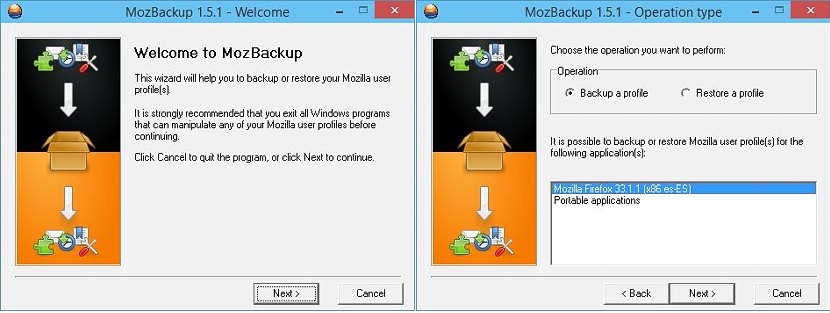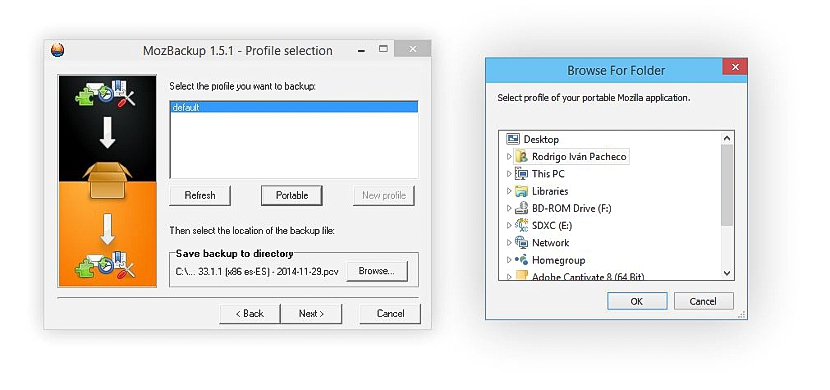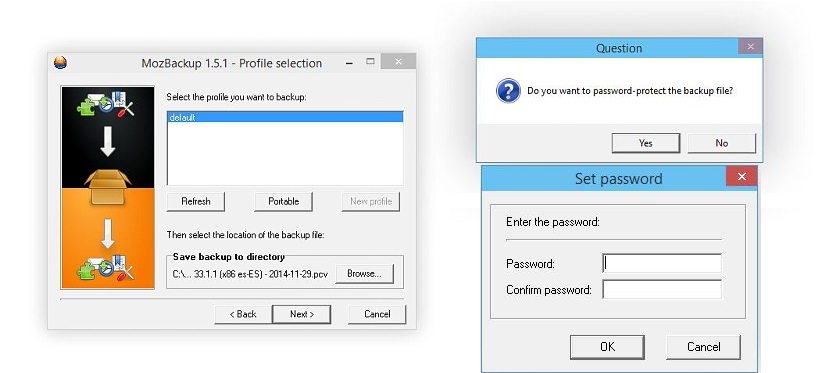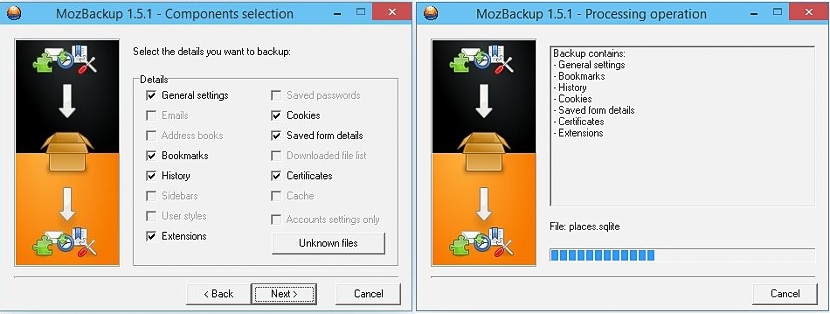MozBackup és una petita eina que podríem utilitzar completament gratis i en qualsevol moment, amb l'objectiu de fer una còpia de seguretat de tot el que hàgim guardat durant el temps de treball amb Mozilla Firefox.
Anteriorment havíem esmentat a una eina també gratuïta que tenia la possibilitat de realitzar similars tasques, la qual tenia el nom de Browser Backup i que també ofereix excel·lents resultats a l'hora de realitzar una còpia de seguretat de tot el que tinguem emmagatzemat en Mozilla Firefox. Ara bé, MozBackup ens ofereix unes quantes funcions addicionals, sent aquest el motiu pel qual hem decidit proposar-la com una alternativa més.
Descàrrega, instal·lació i maneig de MozBackup a Windows
MozBackup està disponible de moment, únicament en Windows, havent de dirigir-te cap a la web de descàrrega mitjançant el seu respectiu enllaç. Un cop allà aconseguiràs notar la presència de dues versions diferents per descarregar, Sent aquestes:
- Una versió de MozBackup per instal·lar en Windows.
- MozBackup per executar-la com aplicació portàtil.
L'elecció de qualsevol de les dues versions dependrà primordialment de l'tipus d'operació que es vulgui fer amb MozBackup en Windows, encara que in els dos casos es tindrà el mateix tipus d'eficàcia a l'hora de realitzar una còpia de seguretat de Mozilla Firefox.
Després d'instal·lar a l'eina i quan la executem s'activarà automàticament l'assistent de configuració i d'ús. La primera pantalla serà la que ens sol·licitarà una acció a realitzar, podent ser aquella que ens permeti:
- Fer una còpia de seguretat cap al nostre disc dur.
- Recuperar una còpia de seguretat que l'haurem realitzat prèviament.
A la part inferior es mostrarà a la versió de Mozilla Firefox que tinguem instal·lada en Windows, havent de triar-la per començar la nostra tasca. També podràs admirar a un opció extra que fa referència a la possibilitat de realitzar una còpia de seguretat d'aplicacions portàtils, opció que de moment no és el nostre interès.
A l'continuar amb l'assistent (seleccionant a el botó de «següent») ens trobarem amb una finestra on seran presents tots aquells perfils que hàgim creat en Mozilla Firefox per treballar. Si no vas arribar a crear cap addicional trobaràs únicament a l' «predeterminat». Si de totes maneres tens un perfil desat al disc dur (d'alguna instal·lació anterior) llavors podries utilitzar a el botó que diu «Portable», mateix que obrirà una finestra de l'explorador d'arxius perquè ubiquem el lloc on és present aquest perfil.
A la part inferior d'aquesta mateixa finestra hi ha una opció que ens permetrà fer la còpia de seguretat cap a un lloc específic del nostre disc dur. Quan seguim a la següent finestra, MozBackup ens preguntarà si volem fer que aquesta còpia de seguretat aquest protegida amb una contrasenya. Si triem a el botó de «yes», immediatament apareixerà una nova finestra emergent on haurem d'escriure a la contrasenya que desitgem que protegeixi al nostre arxiu generat.
Una vegada que continuem fins a la següent finestra se'ns mostrarà mitjançant unes quantes caselles, a totes les funcions (que hem utilitzat en el nostre treball amb Firefox) que desitgem que estiguin integrades dins d'aquesta còpia de seguretat. Si volem, podem triar a totes i cadascuna d'aquestes opcions mitjançant polleguera tot i que, si per alguna raó no volem mantenir a l'historial, les extensions o les contrasenyes, llavors podríem obviar la selecció de les mateixes.
El procés de còpia de seguretat de tot el que ha representat el nostre treball en Mozilla Firefox s'iniciarà en aquest mateix moment, cosa que no arribarà a trigar més enllà d'uns cinc segons.
MozBackup ens ofereix la possibilitat de protegir la nostra còpia de seguretat amb una contrasenya, Cosa que en canvi no ens oferia l'eina que vam proposar en un altre moment. A més d'això, Browser Backup en el seu més recent actualització sol tenir determinat nombre de fallades, cosa de la qual molts usuaris s'han adonat quan han desitjat recuperar tota la informació d'una còpia de seguretat feta anteriorment. De tota manera, ja tens dues alternatives per poder realitzar aquesta tasca en el navegador de Mozilla Firefox.